mac微信怎么更新版本 如何在 Mac 上更新微信版本
更新时间:2024-01-31 17:47:08作者:yang
微信是一款非常受欢迎的社交媒体应用程序,它不仅仅是一种沟通工具,还是一个集聊天、朋友圈、支付等功能于一身的综合平台,随着技术的不断发展,微信也在不断更新版本,以提供更好的用户体验和功能优化。对于Mac用户而言,如何更新微信版本呢?在Mac上更新微信版本非常简单,只需几个简单的步骤,就能轻松完成更新。下面将为大家详细介绍如何在Mac上更新微信版本。
具体步骤:
1.首先我们打开Launchpad里的AppStore。
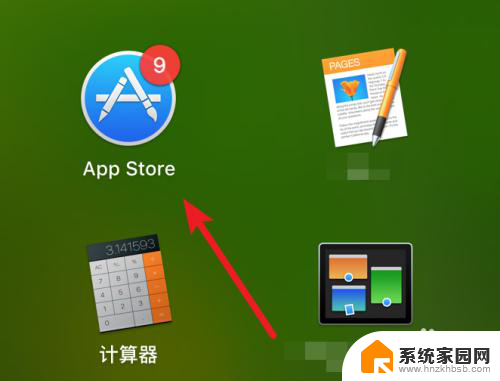
2.AppStore打开后,点击上方的‘更新’项。
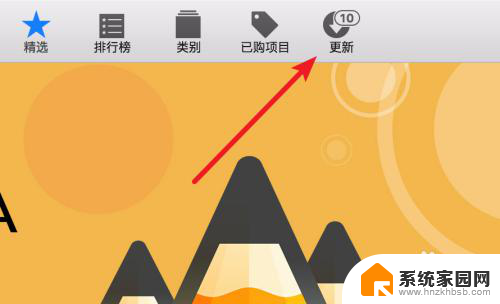
3.打开后,可以看到这里列出的都是可以更新的应用。在这里找到微信,如果有可用更新的话,就会有列出微信的。
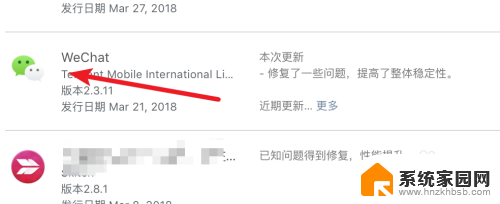
4.找到后,点击右边的‘更新’按钮。
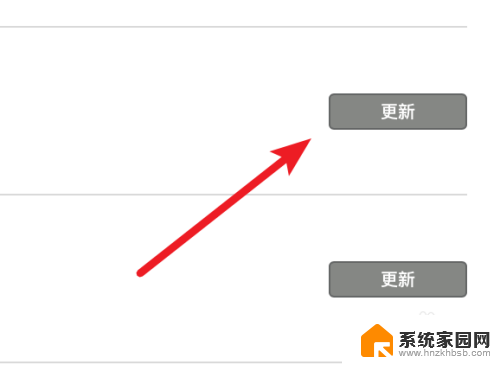
5.如果你正在开着微信,会提示我们需要先关闭微信才能继续更新。点击‘继续’按钮,会帮我们关闭掉的。

6.然后就开始下载,安装(更新)了。
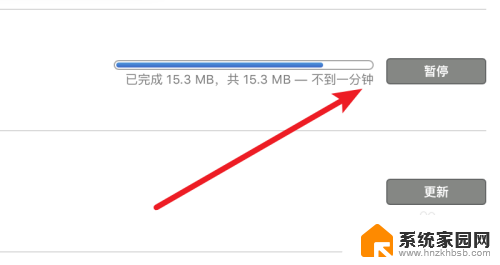
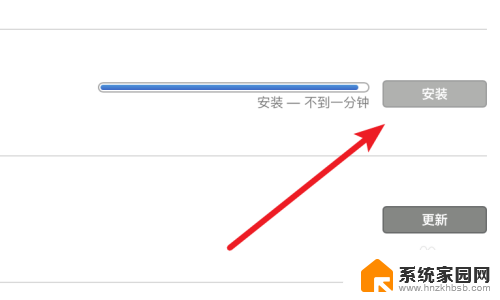
7.更新安装完成后,会自动弹出让我们登录的窗口。
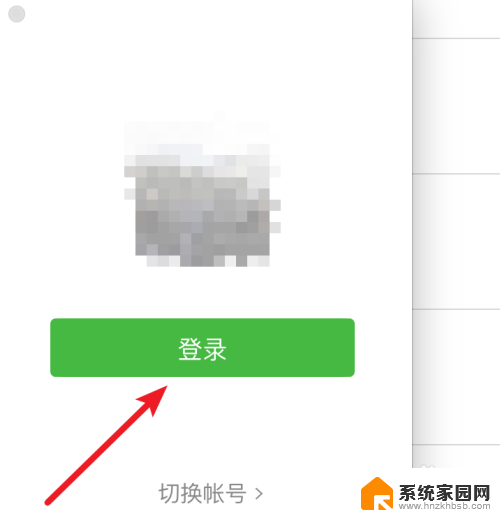
8.打开后,点击菜单栏上的‘关于微信’,可以看到我们已经成功更新到最新的版本了。
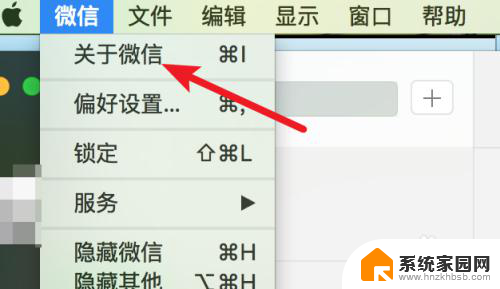
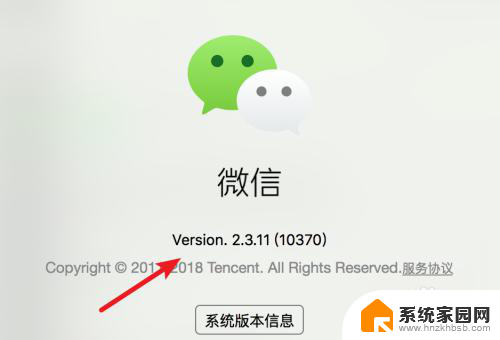
以上就是如何更新mac微信版本的全部内容,如果还有不清楚的用户,可以参考以上步骤进行操作,希望对大家有所帮助。
- 上一篇: wps序号咱编辑 wps序号咱编辑教程
- 下一篇: 搜狗怎么隐藏工具栏 搜狗输入法怎么显示状态栏
mac微信怎么更新版本 如何在 Mac 上更新微信版本相关教程
- 微信怎样更新版本 微信手机版如何升级到最新版本
- 怎样更新微信版本 电脑版微信如何升级
- 微信中字体怎样变大 如何在微信上设置更大的字体
- 系统更新微信闪退 微信电脑登陆老是闪退怎么处理
- 苹果电脑怎么微信截图 MAC电脑上微信截图方法
- wps如何更新到最新版本 如何将wps更新到最新版本
- 微信重新登录如何恢复 微信如何重新登陆恢复聊天记录
- 换新手机后微信登录不上怎么办 更换手机号后微信无法登录怎么办
- 手机上改变微信图标最简单方法 手机微信图标如何更换
- mac系统可以像windows一样不更新吗 苹果系统更新取消方法
- 台式电脑连接hdmi 电脑连接显示器的HDMI线怎么插
- 电脑微信怎么在手机上退出登录 手机怎么退出电脑上的微信登录
- 打开检查作业 如何使用微信小程序检查作业
- 电脑突然要求激活windows 如何解决电脑激活Windows问题
- 电脑输入密码提示错误 电脑密码输入正确却提示密码错误
- 电脑哪个键关机 电脑关机的简便方法是什么
电脑教程推荐